TP-LINK TL-WR543G User Manual [cz]
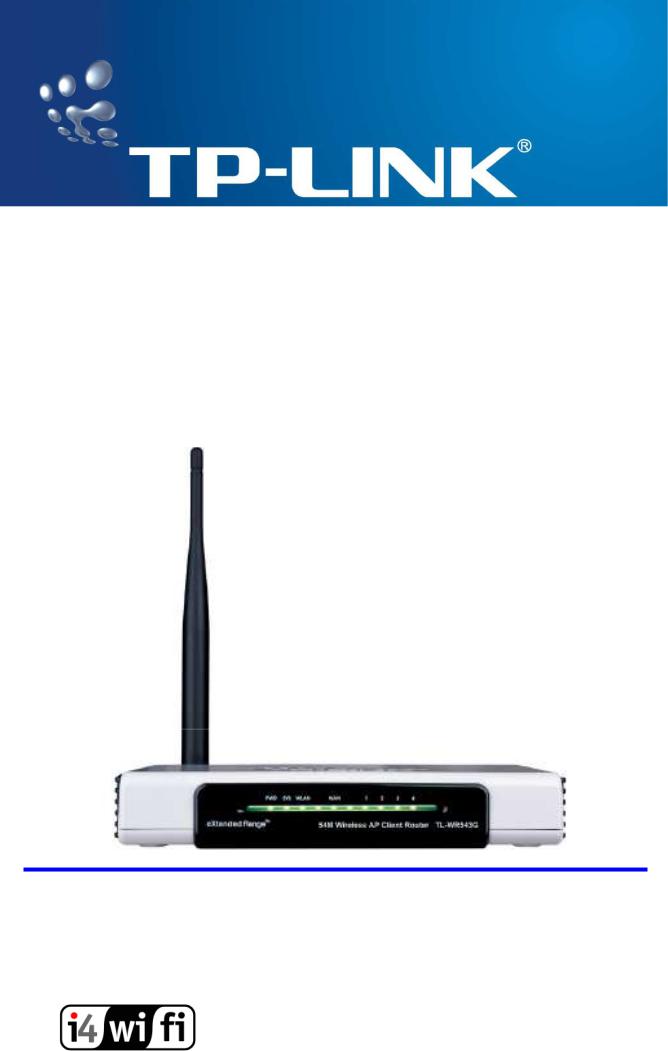
Uživatelská příručka
TL-WR543G
54M Bezdrátový AP Client Router
∙2x to 3x eXtended Range™
∙2,4 GHz ∙ 802.11 g/b
Rev: 1.0
i4wifi a.s. – http://www.i4wifi.cz

COPYRIGHT A OBCHODNÍ ZNAČKY
Technický popis se m ůže m ěnit bez předchozího oznámení.  je registrovan á obchodní značka společnosti TP-LINK Technologies Co., Ltd. Jiné značky a názvy výrobk ů jsou obchodními značkami nebo registrovanými obchodními zna čkami konkrétních vlastníků.
je registrovan á obchodní značka společnosti TP-LINK Technologies Co., Ltd. Jiné značky a názvy výrobk ů jsou obchodními značkami nebo registrovanými obchodními zna čkami konkrétních vlastníků.
Žádnou část technického popisu není možné reprodukovat jako ukoli formou či jakýmkoli způsobem ani ji není možné použít v odvozené podob ě, jako je překlad, transformace či adaptace, bez svolení společnosti TP-LINK Technologies Co., Ltd. Copyright © 2005 TPLINK Technologies Co., Ltd. Všechna práva vyhrazena .
Tento manuál byl do češtiny přeložen na objednávku firmy i4wifi a.s.
Celkové náklady na p řeklad jsou přibližb ě 20 000 Kč bez DPH.
Produkci dalších kvalitních manuál ů k výrobk ům můžete podpo řit nákupem u firmy i4wifi a.s. na webu http://www.i4wi fi.cz.
i4wifi a.s. – http://www.i4wifi.cz
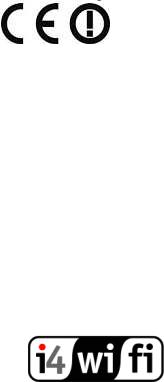
PROHLÁŠENÍ FCC
Toto zařízení bylo vyzkoušeno a bylo ověřeno, že odpovídá omezením pro digitální za řízení třídy B podle části 15 Pravidel FCC. Tato omezení jsou ur čena k tomu, aby poskytovala rozumnou míru ochrany před škodlivými ú činky při instalaci v obytné oblasti.
Toto zařízení generuje, používá a m ůže vyza řovat radiofrekvenční energii, a pokud se nenainstaluje a nepoužívá v souladu s pokyny, m ůže negativn ě ovlivňovat radiovou komunikaci. Není však možné zaručit, že se v ojedin ělém případě rušení nevyskytne. Pokud toto zařízení skutečně ruší radiový nebo televizní příjem, což je možné zjistit tím, že se za řízení vypne a zase zapne, vybízíme uživatele, aby se rušení pokusil odstranit pomocí jednéči více z následujících možností:
∙Změnit orientaci či umístění přijímací antény.
∙Zvětšit vzdálenost mezi za řízením a přijímačem.
∙ Zapojit zařízení do zásuvky, která je v jiném okruhu než zásuv ka, do které je zapojen přijímač.
∙Obrátit se s prosbou o pomoc na prodejce nebo zkuše ného technika.
Toto zařízení odpovídá části 15 Pravidel FCC. Provoz podléhá t ěmto dvěma podmínkám:
(1)Toto zařízení nemůže p ůsobit škodlivé rušení.
(2)Toto zařízení musí snést jakékoli vnější rušení včetně rušení způsobené nechtěným zásahem.
Jakékoli změny na přístroji nebo jeho úpravy, které |
nejsou výslovn ě schváleny subjektem |
odpovědným za to, že p řístroj odpovídá výše uvedeným |
podmínkám provozu, by mohly mít za |
následek, že uživatel nebude sm ět zařízení provozovat. |
|
Prohlášení FCC RF o vystavení záření
Toto zařízení množstvím vyprodukovaného zá ření odpovídá podmínkám FCC RF ur čeným pro nelicencované pásmo. Toto za řízení a jeho anténa nesmí být umístěny nebo provozovány na stejném místě jako jiná anténa nebo vysíla č.
„V souladu s požadavky FCC RF na množství zá ření musí být anténa využívaná pro tento vysíla č instalována tak, aby byla nejmén ě 20 cm od všech osob a nesmí být umíst ěna společně s jinou anténou ani s ní nebo jiným vysílačem nesmí být provozována.“
CE Prohlášení o shodě
Pro následující za řízení: TL-WR543G
Tímto se potvrzuje shoda s požadavky Sm ěrnice Rady o sbližování právních p ředpisů členských stát ů týkajících se elektromagnetické kompatibility (89/336/EEC), směrnice týkající se elektrických za řízení určených pro používání v ur čitých mezích nap ětí (73/23/EEC) a dodatkové směrnice (93/68/EEC), procesních norem směrnice Evropského parlamentu a Rady 99/5/EC a 89/3360/EEC. Toto zařízení vyhovuje. Byly provedeny testy podle následujících evropských standard ů:
EN 300 328 V.1.4.1 (2003)
EN 301 489-1 V.1.4.1 (2002) / EN 301 489-17 V.1.2.1 (2002)
EN 60950-1: 2001
EN 55022: 1998 + A1: 2000 + A2: 2003
Evropské standardy omezují maximální radia ční výkon 100 mW EIRP a frekven ční rozsah 2,400- 2,4835 GHz; ve Francii musí být frekven ční rozsah zařízení omezen na 2,4465-2,4835 GHz a je možno ho používat pouze pro použití v budovách
i4wifi a.s. – http://www.i4wifi.cz

Obsah balení ........................................................................................................................ |
|
1 |
|
Kapitola 1: O této příručce.................................................................................................... |
|
2 |
|
1.1 |
Ú čel..................................................................................................................... |
|
2 |
1.2 |
Konvence............................................................................................................ |
|
2 |
1.3 |
Přehled této Uživatelské příručky ....................................................................... |
2 |
|
Kapitola 2: Úvod ................................... |
................................................................................3 |
||
2.1 |
Přehled routeru ................................................................................................... |
|
3 |
2.2 |
Technické parametry .......................................................................................... |
|
3 |
2.3 |
Rozvržení panelu............................... |
................................................................. |
4 |
|
2.3.1 Přední panel ........................................................................................ |
|
4 |
|
2.3.2 Zadní panel.......................................................................................... |
|
5 |
Kapitola 3: Zapojení routeru ................................................................................................. |
|
7 |
|
3.1 |
Systémové požadavky........................................................................................ |
|
7 |
3.2 |
Požadavky na prost ředí instalace....................................................................... |
7 |
|
3.3 |
Zapojení routeru ................................................................................................. |
|
7 |
Kapitola 4: Návod pro rychlou instalaci ............ |
.................................................................... |
9 |
|
4.1 |
Konfigurace TCP/IP ............................................................................................ |
|
9 |
4.2 |
Návod pro rychlou instalaci.................... |
........................................................... |
11 |
Kapitola 5: Konfigurace routeru.......................................................................................... |
|
15 |
|
5.1 |
Přihlášení........................................... |
............................................................... |
15 |
5.2 |
Status................................................................................................................ |
|
15 |
5.3 |
Rychlé nastavení .............................................................................................. |
|
16 |
5.4. Pracovní režim................................ |
................................................................. |
16 |
|
5.5 |
Network (Síť)..................................................................................................... |
|
17 |
|
5.5.1 LAN.................................................................................................... |
|
17 |
|
5.5.2 WAN .................................................................................................. |
|
18 |
|
5.5.3 MAC Clone ........................................................................................ |
|
29 |
5.6 |
Wireless (Bezdrátový p řenos)........................................................................... |
30 |
|
|
5.6.1 Wireless settings (Nastavení bezdrátového p řenosu) ....................... |
30 |
|
|
5.6.2 Site Survey (Vyhledávání za řízení) ................................................... |
35 |
|
|
5.6.3 Funkce MAC Filtering ........................................................................ |
36 |
|
|
5.6.4 Statistika bezdrátového p řipojení....................................................... |
38 |
|
5.7. DHCP............................................................................................................... |
|
39 |
|
|
5.7.1 DHCP Settings (Nastavení DHCP) .................................................... |
39 |
|
|
5.7.2 DHCP Clients List .............................................................................. |
|
40 |
|
5.7.3 Address Reservation (Reservace adres)........................................... |
41 |
|
5.8. Forwarding....................................................................................................... |
|
42 |
|
|
5.8.1 Virtual Servers (Virtuální servery) .......... ............................................ |
42 |
|
|
5.8.2 Port Triggering ................................................................................... |
|
44 |
|
5.8.3 DMZ ................................................................................................... |
|
46 |
|
5.8.4 UPnP ................................................................................................. |
|
46 |
5.9 |
Security (Bezpečnost)....................................................................................... |
|
47 |
|
5.9.1 Firewall .............................................................................................. |
|
47 |
|
5.9.2 Funkce IP Address Filtering............................................................... |
48 |
|
|
5.9.3 Funkce Domain Filtering.................................................................... |
50 |
|
|
5.9.4 Funkce MAC Filtering ........................................................................ |
52 |
|
|
i4wifi a.s. |
– http://www.i4wifi.cz |
|

5.9.5. Remote Management (Vzdálená správa) ......... |
................................53 |
5.9.6 Advanced Security............................................................................. |
54 |
5.10 Static Routing (Statická cesta)............... ......................................................... |
56 |
5.11. DDNS............................................................................................................. |
57 |
5.11.1 Dyndns.org DDNS ........................................................................... |
57 |
5.11.2 Oray.net DDNS................................................................................ |
58 |
5.11.3 Comexe.cn DDNS ........................................................................... |
59 |
5.12 Systémové nástroje ........................................................................................ |
60 |
5.12.1 Čas .................................................................................................. |
60 |
5.12.2 Firmware.......................................................................................... |
61 |
5.12.3 Factory Defaults (Tovární nastavení) ........ ...................................... |
62 |
5.12.4 Backup and Restore (Zálohování a obnova) .... |
...............................62 |
5.12.5 Reboot (Restartování routeru) ............... .......................................... |
63 |
5.12.6 Password (Heslo) ............................................................................ |
63 |
5.12.7 Log (Přihlášení k routeru) ................................ |
................................64 |
5.12.8 Statistické údaje............................................................................... |
64 |
Dodatek A: FAQ ................................................................................................................. |
66 |
Dodatek B: Nastavení počítače.......................................................................................... |
70 |
Dodatek C: Specifikace ...................................................................................................... |
75 |
Dodatek D: Vysvětlení pojmů............................................................................................. |
76 |
Dodatek E: Kontaktní informace......................................................................................... |
78 |
i4wifi a.s. – http://www.i4wifi.cz

Uživatelská příručka 54M Bezdrátový AP Client Router TL-WR543G
Obsah balení
Balení by mělo obsahovat následující položky:
Jeden bezdrátový AP Client Router TL-WR543G
Jeden AC napájecí adaptér pro bezdrátový AP Client Router TL-WR543G
Návod k rychlé instalaci
Jedno zdrojové CD pro bezdrátový AP Client Router T L-WR543G včetně o Této příručky
o Dalších užite čných informací
Poznámka:Pokud je některá z uvedených položek poni čená nebo chybí, obra ťte se, prosím, na pracovníky obchodu, ve kterém jste bezdrátový AP Client Router TL-WR543G zakoupili.
1

Uživatelská příručka 54M Bezdrátový AP Client Router TL-WR543G
Kapitola 1: O této příručce
Děkujeme Vám za to, že jste si vybrali bezdrátový AP Client Router TL-WR543G. Tento router je vynikajícím řešením pro malé sítě v domácnostech a kancelá řích (Small Office/Home Office, SOHO). V zapojené místní síti můžete na v ětším počtu počítačů pomocí jednoho připojení na internet sdílet přístup k internetu, soubory a zábavu. Pokud za řízení pracuje v AP Client módu, můžete mít bezdrátový p řístup na internet pomocí režimu WISP.
Toto zařízení podporuje 2x to 3x eXtended Range™ WLAN technologii přenosu, takže přenosová vzdálenost je 2-3krát v ětší než u tradi čního protokolu IEEE 802.11g a IEEE 802.11b, tedy až 855,36 m (testováno v Číně). Rozsah přenosu je rozšířen 4-9krát.
Nastavení a správa se provádí velmi snadno p řes webové rozhraní. I když nejste zkušenými uživateli routeru, tato p říručka vám nastavení routeru usnadní. P řed instalací routeru si prosím tuto příručku projděte, abyste zjistili všechny funkce routeru.
1.1 Ú čel
Tato příručka vám p řiblíží, jak bezdrátový AP Client Router TL-WR543G p oužívat.
1.2 Konvence
Router zmiňovaný v této příručce je bezdrátový AP Client Router TL-WR543G.
1.3 Přehled této Uživatelské příručky
Kapitola 1: O této příručce
Kapitola 2: Úvod
Kapitola 3: Zapojení routeru
Kapitola 4: Návod pro rychlou instalaci
Kapitola 5: Konfigurace routeru
Dodatek A: FAQ
Dodatek B: Nastavení PC
Dodatek C: Specifikace
Dodatek D: Vysvětlení pojmů
Dodatek E: Kontaktní informace
2

Uživatelská příručka 54M Bezdrátový AP Client Router TL-WR543G
Kapitola 2: Úvod 2.1 Přehled routeru
Bezdrátový AP Client Router TL-WR543G integruje 4-p ortový p řepínač, firewall, router NAT a bezdrátový AP. Je navržen pro řešení malých sítí v domácnostech a kancelá řích (SOHO). Bezdrátový AP Client Router TL-WR543G vám umožní sp ojit vaši síť lépe než jakékoli zařízení předtím, protože vám snadno a bezpe čně umožní sdílet p řístup k Internetu, soubory a zábavu.
Bezdrátový AP Client Router TL-WR543G nabízí 2 prac ovní režimy pro n ěkolikanásobný přístup k internetu: AP client router a AP router. V režimu AP client router je možné mít bezdrátový p řístup na internet pomocí služby WISP. V režimu AP r outer je možné mít p řístup na internet také přes ADSL/Cable Modem.
Díky pečlivě propracované bezpečnosti bezdrátového p řenosu poskytuje bezdrátový AP Client Router TL-WR543G několik úrovní ochrany. V režimu AP router lze vypnou t jméno bezdrátové sít ě (SSID), kdy se k sobě mohou připojit pouze stanice, které mají nastavenou SSID. Router umož ňuje bezpečnostní bezdrátové 64/128/152-bitové LAN šifrování W EP a WPA/WPA2 i WPA-PSK/WPA2-PSK autentizaci, stejně jako TKIP/AES zabezpečení pomocí šifrování. Router také podporuje VPN pro zabezpe čený p řenos citlivých dat.
Bezdrátový AP Client Router TL-WR543G je kompatibil ní s protokolem IEEE 802.11g a IEEE 802.11b. Rychlost přenosu dat proto dosahuje až 54 Mbps. Toto za řízení podporuje 2x to 3x eXtended Range™ WLAN technologii přenosu, takže p řenosová vzdálenost je 2-3krát větší než u tradi čního protokolu IEEE 802.11g a IEEE 802.11b, tedy až 855,36 m (testováno v Číně). Rozsah přenosu je rozšířen 4-9krát. Router je kompatibilní se všemi p řístroji postavenými na technologii IEEE 802.11b a IEEE 802. 11g.
Bezdrátový AP Client Router TL-WR543G poskytuje fle xibilní kontrolu přístupu v režimu AP router, aby rodiče nebo síťoví administráto ři mohli zavést omezený přístup pro děti nebo zaměstnance. Router má vestav ěný NAT a DHCP server podporující p řidělování statické IP adresy. Podporuje Virtual Server a funkci DMZ hostitele pro potřeby služby Port Triggering a vzdálený management a p řihlášení, aby sí ťoví administráto ři mohli spravovat a monitorovat síť v reálném čase.
Bezdrátový AP Client Router TL-WR543G se snadno ovl ádá. Podporuje rychlé nastavení a pro každý krok jsou k dispozici pomocné zprávy. M ůžete jej tedy rychle nakonfigurovat a pohodlně sdílet přístup k internetu, soubory a zábavu.
2.2 Technické parametry
Odpovídá standard ům IEEE 802.11g, IEEE 802.11b, IEEE 802.3, IEEE 802.3u
1 10/100 Mb/s WAN konektor RJ45, 4 10/100 Mb/s LAN konektor RJ45 podporující auto MDI/MDIX
podporuje 2x to 3x eXtended Range™ WLAN technologii přenosu
podporuje rychlost přenosu dat 54/48/36/24/18/12/9/6 Mbps nebo 11/5.5/3/2/1 Mbps
podporuje bezpečnostní šifrování WPA/WPA2, WPA-PSK/WPA2-PSK autenti zaci, bezpečnostní šifrování TKIP/AES
podporuje Wireless Distribution System (WDS)
podporuje Wireless ISP (WISP)
3

Uživatelská příručka 54M Bezdrátový AP Client Router TL-WR543G
podporuje PPPoE, dynamické IP, statické IP, L2TP, PPTP a Big Pond Cable Internet Access a tak umož ňuje uživatel ům sdílení dat a přístup na internet
Podporuje Virtual Server, Port Triggering a DMZ hostitele
Podporuje UPnP, dynamické DNS, statické přepínání, p řenos VPN
Oddělitelný SMA anténní konektor
Připojení k internetu na základ ě požadavku uživatele a odpojení po vypršení nastave né doby
Zabudovaný NAT a DHCP server podporující funkci p řidělování statických IP adres
Zabudovaný firewall podporující filtrování IP adres , filtrování doménových jmen a filtrování adres MAC
Podporuje funkci připojení/odpojení k internetu v zadaném čase
Poskytuje kontrolu přístupu v režimu AP router, aby rodi če nebo síťoví administráto ři mohli zavést omezený přístup pro děti nebo zaměstnance
Podporuje 64/128/152-bitové WEP bezpečnostní šifrování a bezdrátový LAN ACL (Access Control List)
Podporuje statistiku toku dat
Podporuje filtr ICMP-FLOOD, UDP-FLOOD a TCP-SYN-FLOOD
Ignoruje ping balíčky z portů WAN nebo LAN
Podporuje zálohování a obnovu nastavení a aktualiza ce firmwaru
Podporuje aktualizaci firmwaru
Podporuje správu p řes webové rozhraní
2.3 Rozvržení panelu
2.3.1 Přední panel
Přední panel zařízení TL-R402M se skládá z n ěkolika kontrolek LED, které jsou určeny k indikaci spojení. Pohled zleva doprava. Tabulka 2-1 popisuje kontrolky na předním panelu routeru.
4
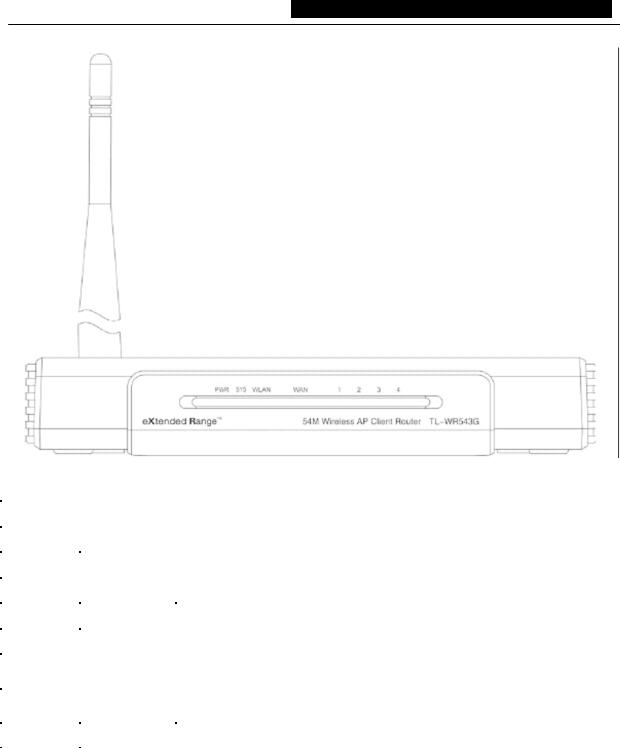
Uživatelská příručka 54M Bezdrátový AP Client Router TL-WR543G
|
|
Obrázek 2-1 Ná črtek předního panelu |
|
|
|
|
|
Název |
Stav |
Popis |
|
PWR |
Nesvítí |
Vypnuto |
|
Svítí |
Zapnuto |
||
|
|||
|
Svítí |
Router nabíhá |
|
SYS |
Bliká |
Router funguje řádn ě |
|
|
Nesvítí |
Na routeru je chyba hardwaru |
|
WLAN |
Nesvítí |
K příslušnému portu není připojeno žádné za řízení |
|
|
|
||
Bliká |
Bezdrátová funkce je zapnuta |
||
|
|||
|
|
|
|
WAN, 1-4 |
Nesvítí |
K příslušnému portu není připojeno zařízení |
|
Svítí |
K příslušnému portu je připojeno zařízení, ale není aktivní |
||
|
|||
|
Bliká |
K p říslušnému portu je připojeno aktivní zařízení |
2.3.2 Zadní panel
Zadní panel má následující prvky. (Pohled zleva dop rava.)
|
napájecí konektor; používejte jen napájecí adaptér dodávaný s bezdrátovým AP Client |
|
Router TL-WR543G; použití jiného adaptéru by mohlo způsobit poškození produktu |
4 10/100Mbps LAN konektory RJ45 pro připojení routeru k lokálním po čítačům
WAN konektor RJ45 pro připojení routeru ke kabelu DSL Modem, nebo k ethernetu
Tlačítko reset pro obnovení výchozího továrního nastave ní
5
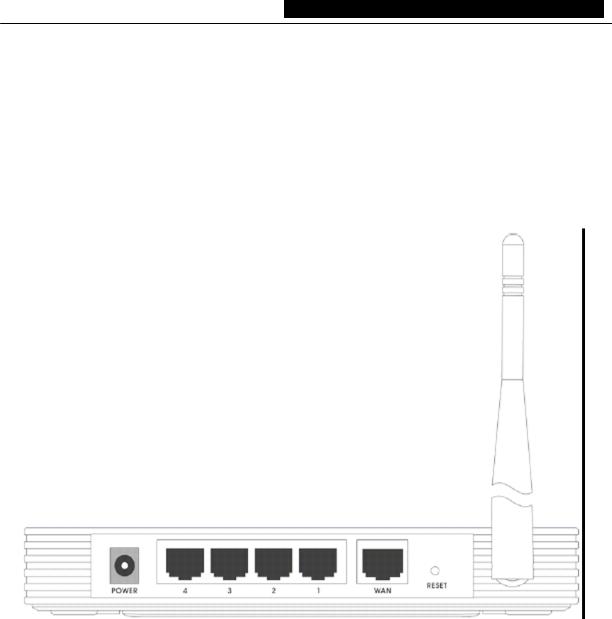
Uživatelská příručka 54M Bezdrátový AP Client Router TL-WR543G
Existují dva způsoby jak obnovit výchozí tovární nastavení routeru:
1. Použijte funkci Factory Defaults na stránkách System Tools -> Factory Defaults v obslužném webovém programu routeru.
2. Použijte tla čítko reset pro obnovení výchozího továrního nastave ní: nejprve vypněte napájení routeru. Za druhé, stiskn ěte tlačítko reset, potom zapněte napájení routeru a držte tla čítko reset, dokud kontrolky M1 a M2 nezačnou simultánn ě blikat (asi 3 sekundy). Nakonec tlačítko reset uvolněte a počkejte, než se router restartuje.
Poznámka:Před úplným restartem se ujist ěte, zda je router napájen.
bezdrátová anténa
Obrázek 2-2 Ná črtek zadního panelu
6

Uživatelská příručka 54M Bezdrátový AP Client Router TL-WR543G
Kapitola 3: Zapojení routeru
3.1 Systémové požadavky
Každý po čítač na síti LAN potřebuje fungující ethernetový adaptér a ethernetový k abel s konektory RJ45
Na každém po čítači musí být nainstalován protokol TCP/IP
Webový prohlíže č, například Microsoft Internet Explorer 5.0 nebo vyšší, Netscape Navigator 6.0 nebo vyšší
Pokud je zařízení nastaveno na režim AP client router, pot řebujete rovněž
Wireless Internet Access Service (WISP)
Pokud je zařízení nastaveno na režim AP router, pot řebujete rovněž
Širokopásmové p řipojení k Internetu (DSL/kabel/Ethernet)
Jeden DSL/kabelový modem s konektorem RJ45 (Není za potřebí, pokud router připojíte k Ethernetu)
3.2 Požadavky na prost ředí instalace
Instalace nesmí být realizována na p římém slunci nebo blízko topného tělesa či otvoru s přívodem teplého vzduchu
Nesmí být zarovnán. Na všech stranách routeru by m ělo být alespo ň 5 cm volného prostoru
Dobrá ventilace (zejména pokud je umíst ěn v uzavřeném prostoru)
Provozní teplota: 0 ºC ~ 40 ºC
Provozní vlhkost: 10 % ~ 90 % RH, nekondenzující
3.3 Zapojení routeru
Před instalací routeru byste měli připojit váš po čítač k internetu pomocí širokopásmového připojení. Pokud narazíte na nějaký problém, obraťte se, prosím, na svého poskytovatele internetových služeb. Potom, prosím, nainstalujte r outer podle následujících krok ů. Nezapomeňte vytáhnout p řípojku napájení a mít stále suché ruce.
1. |
Vypněte počítač(e), kabelový DSL modem a router |
2. |
Vyberte optimální místo pro router. Nejlepší mís to bývá obvykle uprost řed lokality, |
|
kde se budou vaše počítače bezdrátov ě připojovat. Toto místo musí splňovat |
|
požadavky stanovené v oddíle „Požadavky na prostředí instalace“. |
3.Nasměrujte anténu. Obvykle je vhodným směrem přímé nastavení.
4.Zapojte počítač(e) a všechny přepínače/huby ve vaší LAN do portů LAN na routeru,
jak to zobrazuje obrázek 3-1. (Pokud používáte bezd rátové p řipojení a chcete používat bezdrátové funkce, m ůžete tento krok p řeskočit.)
5. Zapojte DSL/kabelový modem do portu WAN na route ru, jak to zobrazuje obrázek 3- 1. (Pokud chcete, aby vaše zařízení pracovalo v režimu AP klient router, m ůžete tento krok přeskočit)
6.Zapojte AC napájecí adaptér do zdí řky pro AC napájení na routeru a druhý konec do elektrické zásuvky. Router za čne automaticky pracovat.
7

Uživatelská příručka 54M Bezdrátový AP Client Router TL-WR543G
7. Zapněte svůj počítač(e) a kabelový DSL modem
Obrázek 3-1 Instalace hardwaru bezdrátového AP Clie nt Routeru TL-WR543G
8

Uživatelská příručka 54M Bezdrátový AP Client Router TL-WR543G
Kapitola 4: Návod pro rychlou instalaci
Potom, co router TL-WR543G zapojíte do sítě, byste jej měli nakonfigurovat. Tato kapitola popisuje, jak nakonfigurovat základní funkce bezdrá tového AP Client Routeru TL-WR543G. Tyto postupy vám zaberou jen n ěkolik minut. Okamžit ě po úsp ěšné konfiguraci je možné přes router získat přístup k Internetu.
4.1 Konfigurace TCP/IP
Výchozí IP adresa bezdrátového AP Client Routeru TL -WR543G je 192.168.1.1 a výchozí maska podsítě je 255.255.255.0. Tyto hodnoty je možné vid ět z LAN a můžete je libovoln ě změnit. V této příručce používáme jako p říklad výchozí hodnoty.
Zapojte místní počítače do portů LAN na routeru. Existují pak dva způsoby, jak je možné nakonfigurovat IP adresy pro vaše počítače.
Manuální konfigurace IP adresy
1.Nastavte v počítači(ích) protokol TCP/IP. pokud potřebujete návod na postup, podívejte se na dodatek B: Nastavení počítače
2.Nakonfigurujte parametry sítě. IP adresa je 192.168.1.xxx („xxx“ je od 2 do 254), maska podsítě je 255.255.255.0 a brána je 192.168.1.1 (výchozí I P adresa routeru)
Automatické získání IP adresy
1.Nastavte v počítači(ích) protokol TCP/IP do režimu „Získat adresu IP automaticky“ .
2.Vypněte router a počítač(e). Potom router zapněte a rovněž i po čítač. Vestavěný DHCP server počítačům přidělí IP adresy.
Nyní můžete spustit p říkaz Ping v příkazovém řádku, abyste ov ěřili síťové spojení mezi vaším počítačem (počítači) a routerem. Následující p říklad je z Windows 2000.
Otevřete příkazový řádek a napište ping 192.168.1.1 a potom stiskněte Enter.
Pokud se zobrazený výsledek podobá tomu, co je ukáz áno na obrázku 4-1, spojení mezi vaším počítačem a routerem bylo úsp ěšné.
9
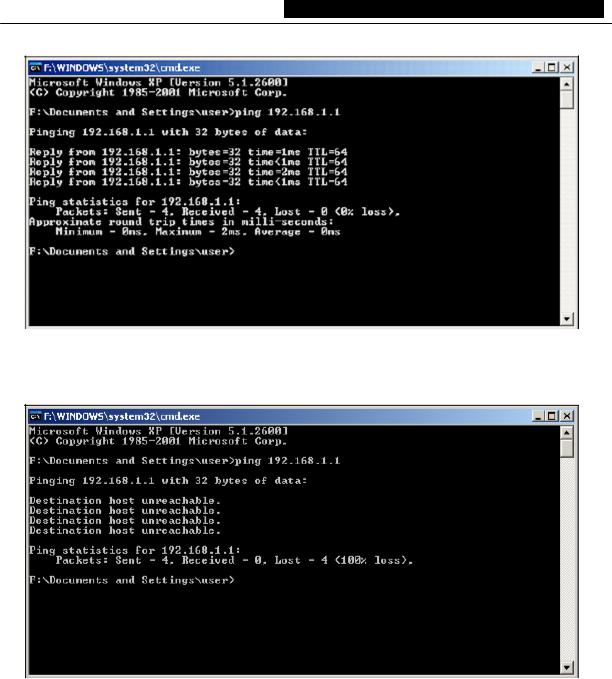
Uživatelská příručka 54M Bezdrátový AP Client Router TL-WR543G
Obrázek 4-1: Úsp ěšný výsledek p říkazu Ping
Pokud se zobrazený výsledek podobá tomu, co je ukáz áno na obrázku 4-2, váš po čítač se k routeru nepřipojil.
Obrázek 4-2: Neúsp ěšný výsledek p říkazu Ping
Zkontrolujte spojení pomocí následujících kroků:
1.Je spojení mezi vaším počítačem a routerem v pořádku?
Poznámka:Kontrolka Link/Act portu LAN na routeru a kontrolka na adaptéru vašeho počítače by měly svítit.
2.Je v pořádku konfigurace TCP/IP vašeho po čítače?
Poznámka: Pokud je IP adresa routeru 192.168.1.1, IP adresa vašeho počítače musí být v rozmezí 192.168.1.2 ~ 192.168.1.254 a brána musí být 192.168.1.1
10
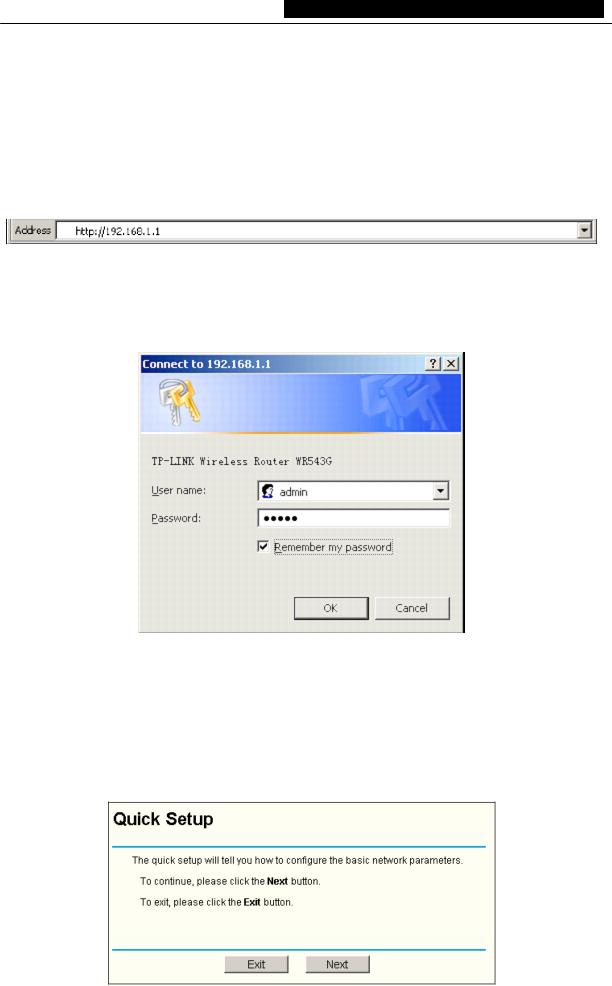
Uživatelská příručka 54M Bezdrátový AP Client Router TL-WR543G
4.2 Návod pro rychlou instalaci
Díky webovému (Internet Explorer nebo Netscape® Navigator) obslužnému programu je možné bezdrátový AP Client Router TL-WR543G snadno nastavovat a spravovat. Webový obslužný program je možné použít s pomocí webového prohlíže če na kterékoli verzi operačních systémů Windows, Macintosh nebo UNIX.
Připojte se k routeru tak, že do pole pro adresu ve w ebovém prohlíže či zadáte http://192.168.1.1
Obrázek 4-3 P řihlášení se k routeru
Po určité době se objeví okno pro přihlášení, podobné tomu, které je zobrazeno na obráz ku 4-4. Do pole User Name (jméno uživatele) i Password (heslo) zadejte admin, v obou případech malými písmeny. Potom klepn ěte na tlačítko OK nebo stiskněte klávesu Enter.
Obrázek 4-4 Okno pro p řihlášení
Poznámka: Pokud se výše uvedená obrazovka neobjeví, znamená to, že váš webový prohlíže č byl nastaven na proxy. Jděte do nabídky Nástroje > Možnosti Internetu > P řipojení > Nastavení místní sítě LAN, v okně, které se objeví, zrušte zaškrtnutí políčka Použít server proxy a klepněte na OK, čímž se okno zav ře.
Pokud je jméno uživatele a heslo zadané správn ě, můžete router nakonfigurovat pomocí webového prohlíže če. Prosíme klepněte na odkaz Quick Setup (rychlé nastavení) vlevo od hlavní nabídky a objeví se obrazovka Quick Setup.
Obrázek 4-5 Quick Setup
11
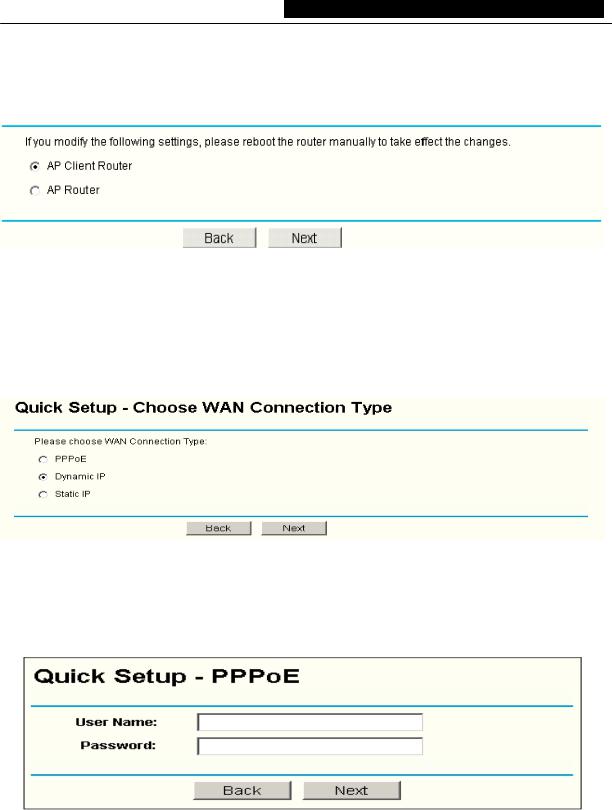
Uživatelská příručka 54M Bezdrátový AP Client Router TL-WR543G
Klepněte na Next a objeví se stránka Choose WAN Connection Type (Vyberte typ připojení WAN), která je zobrazena na obrázku 4-6.
Rychlé Nastavení – vyberte pracovní režim
Obrázek 4-6 Vyberte pracovní režim
Router podporuje dva pracovní režimy pro p řístup více uživatel ů k internetu: AP Client Router a AP router. V pracovním režimu AP Client Ro uter je možné mít p řístup k internetu pomocí služby WISP. V AP router režimu je možné se k internetu připojit pomocí kabelového ADSL modemu.
Klikněte na tlačítko Next a objeví se vám stránka Choose WAN Connection Type, jak ukazuje obrázek 4-7:
Obrázek 4-7 Vyberte typ p řipojení WAN
Router podporuje tři běžné zp ůsoby připojení k Internetu. Prosím vyberte jeden z nich, který bude kompatibilní s vaším poskytovatelem internetu, klepněte na Next, abyste zadali nezbytné síťové parametry.
Pokud vyberete „PPPoE“, objeví se vám obrazovka, kterou ukazuje obrázek 4-8:
Obrázek 4-8 Rychlé nastavení – PPPoE
User Name a Password – Zadejte jméno uživatele a heslo, které vám dal v áš poskytovatel Internetu. Tato pole rozlišují malá a velká písmena. Pokud s tím máte potíže, kontaktujte, prosím, vašeho poskytovatele i nternetu.
Pokud si vyberete „Dynamic IP“, router automaticky obdrží IP parametry od vašeho poskytovatele internetu a nebude zapotřebí žádné parametry vkládat.
Pokud si vyberete „Static IP“, objeví se stránka pro nastavení statické IP adre sy, kterou ukazuje obrázek 4-9:
12
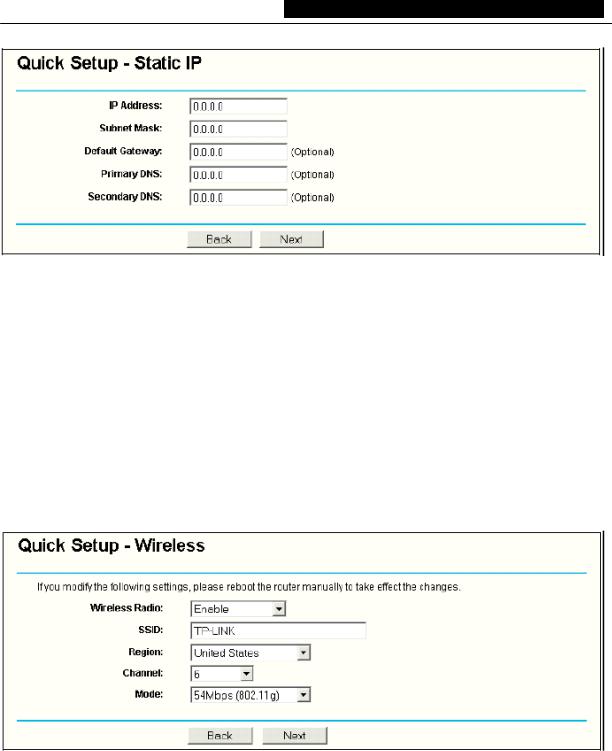
Uživatelská příručka 54M Bezdrátový AP Client Router TL-WR543G
Obrázek 4-9 Rychlé nastavení – statická IP
Poznámka:IP parametry by vám m ěl dodat váš poskytovatel Internetu.
IP Address – Jedná se o WAN IP adresu, kterou vidí externí už ivatelé na internetu (včetně vašeho poskytovatele internetu). Do tohoto pole zadejte IP adresu.
Subnet Mask – Maska podsítě se používá pro WAN IP adresu, obvykle má hodnotu 255.255.255.0
Default Gateway – Pokud je to potřeba, zadejte hodnotu do ráme čku.
Primary DNS – Pokud je to potřeba, zadejte do ráme čku IP adresu DNS serveru.
Secondary DNS – Pokud vám poskytovatel Internetu dodá druhý DNS server, zadejte jej do tohoto pole.
Po dokončení kroků, které jsou uvedeny výše, klepněte na tlačítko Next; zobrazí se stránka pro nastavení bezdrátového p řenosu, která je zobrazena na obrázku 4-10:
Obrázek 4-10 Rychlé nastavení parametr ů bezdrátového p řenosu
Na této stránce m ůžete nastavit následující parametry pro bezdrátové připojení:
Wireless Radio – Signalizuje, zda-li je funkce Access Point router zapnuta, nebo vypnuta; pokud je vypnuta, LED kontrolka WLAN na předním panelu nebude svítit a bezdrátov ě připojované stanice se nebudou moci připojit k routeru. Pokud je zapojena, LED kontrolka WLAN bude svítit a bezdráto vě připojované stanice se budou moci k routeru připojit.
SSID – Zadejte až 32 znak ů. Stejná hodnota SSID musí být p řidělena všem bezdrátovým za řízení ve vaší síti. Výchozí hodnota SSID je TP-LINK . Zde se rozlišují malá a velká písmena. Nap říklad TP-LINK NENÍ totéž jakotp-link.
Region – Z rozbalovacího seznamu vyberte váš region. Toto pole označuje region,
kde mohou být provozovány bezdrátové funkce tohoto routeru. Používat tyto funkce v jiných regionech, než jsou uvedeny v rozbalovacím seznamu, může být protiprávní.
13
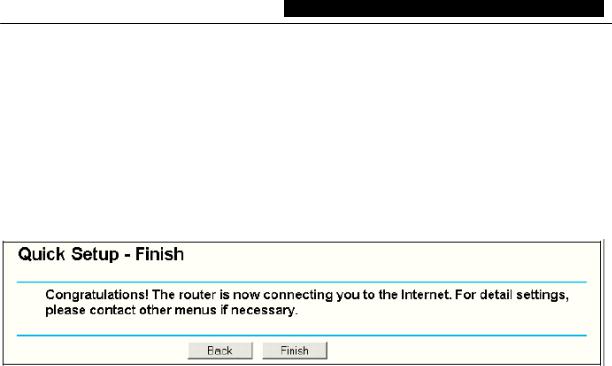
Uživatelská příručka 54M Bezdrátový AP Client Router TL-WR543G
Channel – Aktuáln ě používaný kanál; toto pole ur čuje používanou frekvenci.
Mode – Signalizuje používaný režim 54 Mbps (802.11g), 11 Mbps (802.11b). Pokud vyberete 54 Mbps (802.11g), je kompatibilní s 11 Mbps (802.11b).
Tato nastavení zahrnují pouze základní parametry pr o bezdrátový p řenos; pro pokročilé nastavení si, prosím, přečtěte oddíl 5.5: „Síť“.
Poznámka: Změny v nastavení se projeví až po restartování router u. Restart můžete provést manuáln ě. Pokud potřebujete pokyny k tomu, jak to provést, prosím, přečtěte si oddíl 5.12.5: „Restartování routeru“
Klikněte na tlačítko Next. Zobrazí se vám kone čná stránka:
Obrázek 4-11 Rychlé nastavení – Ukon čení
Po skončení všech nastavení základních sí ťových parametr ů, prosím, klikněte na tlačítko Finish. Tím se proces rychlého nastavení zakončí.
14

Uživatelská příručka 54M Bezdrátový AP Client Router TL-WR543G
Kapitola 5: Nastavení routeru
Tato kapitola popisuje klíčové funkce každé webové stránky.
5.1 Přihlášení
Po přihlášení m ůžete router konfigurovat a spravovat. Ve webovém obslužném programu je připraveno jedenáct hlavních nabídek. Podnabídky jsou dostupné po kliknutí na některou z hlavních nabídek. Názvy hlavních nabídek jsou: Status, Quick Setup, Operation Mode,
Network, Wireless, DHCP, Forwarding, Security, Static Routing, DDNS a System Tools. Pro každou stránku webového obslužného programu jso u připravena podrobná vysv ětlení a pokyny na pravé straně stránky. Pro uložení zm ěn v nastavení, které jste provedli na stránce, klikn ěte na tlačítko Save.
Podrobná vysv ětlení pro každou funkci webových stránek jsou uvede na níže.
5.2 Status
Stránka Status zobrazuje údaje o aktuálním stavu a konfiguraci routeru. Tyto informace nelze měnit.
1.LAN
Toto pole zobrazuje aktuální nastavení a informace o LAN včetně adresy MAC, IP adresy a masky podsítě.
2.Wireless
Toto pole zobrazuje stav a informace o bezdrátových funkcích včetně Wireless Radio, SSID, Channel, Mode, bezdrátové adreseMAC a IP adrese.
3.WAN
Tyto parametry se vztahují na port WAN routeru včetně MAC adresy, IP adresy, masky podsítě, přednastavené brány, DNS serveru a typu spojení WAN. Pokud je jako typ připojení WAN zvoleno PPPoE, zobrazuje se tlačítko Disconnect, pokud jste připojení k internetu. Připojení můžete ukon čit také kliknutím na toto tlačítko. Pokud nejste připojeni na internet, kliknutím na tlačítko Connect se připojíte.
Traffic Statistics
Toto pole zobrazuje statistické údaje o činnosti routeru.
4.System Up Time
Celkový čas od zapnutí routeru nebo od jeho restartu.
15
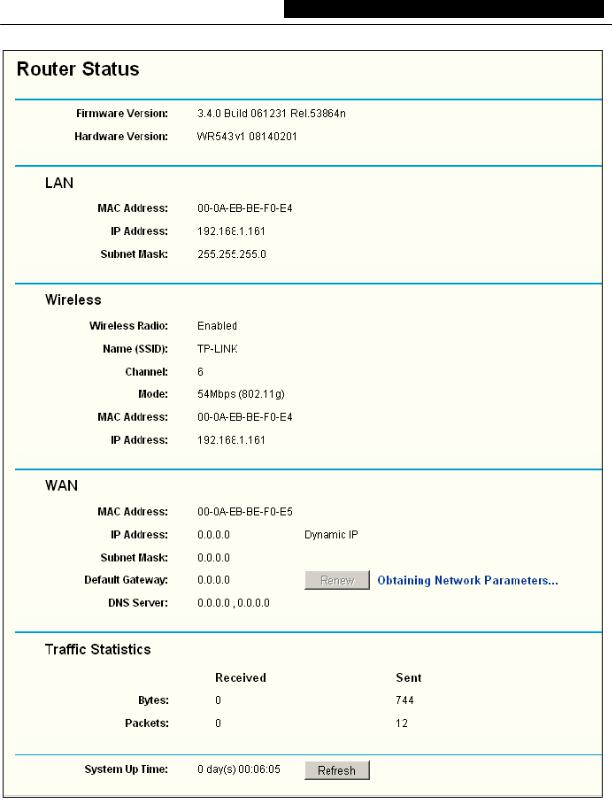
Uživatelská příručka 54M Bezdrátový AP Client Router TL-WR543G
Obrázek 5-1 Stav routeru
5.3 Rychlé nastavení
Prosím, přečtěte si oddíl 4.2: „Návod pro rychlou instalaci“
5.4 Pracovní režim
Router podporuje dva pracovní režimy, AP Client Router a AP Router. Prosím vyberte jeden z nich. Klikněte na tlačítko Save pro uložení vaší volby. (P řednastavený režim je AP Client Router). Obrázek 5-2:
16
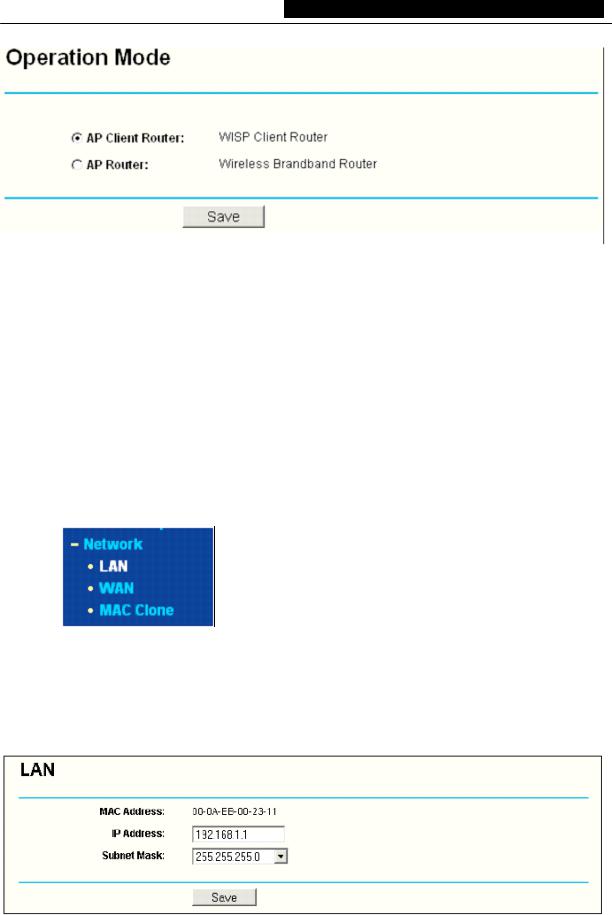
Uživatelská příručka 54M Bezdrátový AP Client Router TL-WR543G
Obrázek 5-2 Pracovní režim
AP Client Router: V tomto režimu umož ňuje zařízení přístup k internetu pro více uživatel ů přes WISP. Všechny porty LAN sdílejí stejnou IP adresu od WISP přes bezdrátový port. Pokud se p řipojujete pomocí WISP, bezdrátový port pracuje jako WAN port v režimu AP Client mode. Ethernetový port WAN je automaticky nefunkční. Typ připojení WAN lze nastavit na stránce WAN a nastavit dynamické IP adresy, statické IP adresy, PPPoE.
AP Router: V tomto režimu umož ňuje zařízení přístup k internetu pro více uživatel ů
pomocí ADSL/Cable Modemu. Všechny porty LAN a bezdrátové porty sdílejí stejnou IP adresu ISP přes Ethernetový port WAN. Bezdrátový port se chová s tejně jako port LAN v režimu AP mode. Typ p řipojení WAN lze nastavovat na stránce WAN; lze používat dynamické IP adresy, statické IP adresy, PPPoE, 802.1X + dynamické IP adresy, 802.1X + statické IP adresy, Big Pond Cable, L2TP, PPTP.
5.5 Network (Síť)
Obrázek 5-3 Nabídka network
V nabídce Network (síť) jsou tři podnabídky (jak je ukázáno na obrázku 5-3): LAN, WAN a MAC Clone. Klikněte na některou z nich a poté budete moci nastavit odpovídající funkce. Podrobnější vysvětlení pro každou podnabídku jsou uvedena níže.
5.5.1 LAN
Na této stránce m ůžete nastavovat IP parametry LAN.
Obrázek 5-4 LAN
17

Uživatelská příručka 54M Bezdrátový AP Client Router TL-WR543G
MAC Address – Fyzická adresa routeru v síti LAN. Tato hodnota nemůže být m ěněna.
IP Address – Vložte IP adresu routeru v desítkovém formátu od děleném tečkami (tovární nastavení je 192.168.1.1)
Maska podsítě – Kód adresy, který určuje velikost sítě. Běžn ě je pro masku podsítě používána hodnota 255.255.255.0.
Poznámka:
aPokud změníte IP adresu LAN, musíte zadat novou IP adresu pro přihlášení k routeru.
bPokud nová IP adresa LAN, kterou jste zadali, nen í ve stejné podsíti, seznam IP adres DHCP serveru nebude funkční, dokud nedojde k přenastavení.
cPokud nová IP adresa LAN, kterou jste zadali, nen í ve stejné podsíti, Virtual Server a DMZ Host se změní ve stejný okamžik.
5.5.2 WAN
Na této stránce m ůžete nastavovat parametry portu WAN.
Nejdříve, prosím, vyberte typ připojení WAN (Dynamic IP/Static IP/PPPoE/802.1X + Dynamic IP/802.1X + Static IP/Big Pond Cable/L2TP/PPTP) k internetu. Pokud zařízení pracuje v režimu AP Client mode, jsou k dispozici p ouze tři typy spojení, „Dynamic IP”, „Static IP” a „PPPoE“. řPednastavený typ je Dynamic IP. Pokud jste nedostali žádné přihlašovací údaje (pevnou IP adresu, p řihlašovací ID, atd.), prosím, vyberte Dynamic IP. Pokud jste obdrželi pevnou IP adresu (static IP), p rosím, vyberte Static IP. Pokud jste dostali uživatelské jméno a heslo, prosím, vyberte typ vašeho poskytovatele internetu (PPPoE/BigPond/L2TP/PPTP). Pokud si nejste jistí, jaký typ p řipojení používáte, prosím, kontaktujte vaše poskytovatele internetu, aby vám s právné informace poskytl.
1. Pokud vyberete Dynamic IP, router automaticky načte IP parametry od vašeho poskytovatele internetu, jak můžete vid ět na následujícím obrázku (Obrázek 5-5):
18
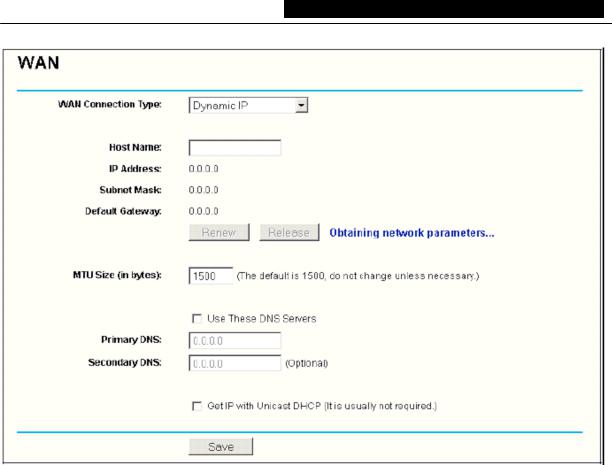
Uživatelská příručka 54M Bezdrátový AP Client Router TL-WR543G
Obrázek 5-5 WAN – Dynamic IP
Tato stránka zobrazuje IP parametry WAN p řidělované dynamicky vaším poskytovatelem internetu včetně IP adresy, masky podsítě, přednastavené brány, atd. Pro obnovu IP parametrů od poskytovatele internetu klikněte na tlačítko Renew. Klikněte na tlačítko Release k uveřejnění IP parametrů.
MTU Size – Běžná hodnota MTU (Maximum Transmission Unit) pro v ětšinu ethernetových sítí je 1500 Byt ů. Někteří poskytovatelé internetu vyžadují hodnotu MTU snížit. Jedná se ale o řídký p řípad a nemělo by se tak činit, pokud si nejste jisti, že je to pro vaše p řipojení k internetu skutečně potřeba.
Pokud vám poskytovatel internetu poskytne jednu neb o dvě DNS adresy, vyberte Use These DNS Servers a zadejte primární a sekundární adresu do p říslušných polí. V opačném případě DNS servery budou přiděleny dynamicky vaším poskytovatelem.
Poznámka: Pokud jste adresy zadali a při načítání webových stránek dochází
k chybě, je pravděpodobné, že vaše DNS servery jsou nastaveny chybně. Kontaktujte vašeho poskytovatele internetu a vyžáde jte si od něho adresy DNS serverů.
Get IP with Unicast DHCP – Některé DHCP servery poskytovatelů internetu
nepodporují broadcast aplikace. Pokud nemůžete |
získat IP adresu b ěžným |
způsobem, je možné zvolit tuto možnost. (Je málo vyžad |
ovaná.) |
2.Pokud zvolíte Static IP adresy, měli byste mít pevné IP parametry určené vaším poskytovatelem internetu. Stránka pro nastavení sta tické IP adresy je zobrazena na obrázku 5-6:
19
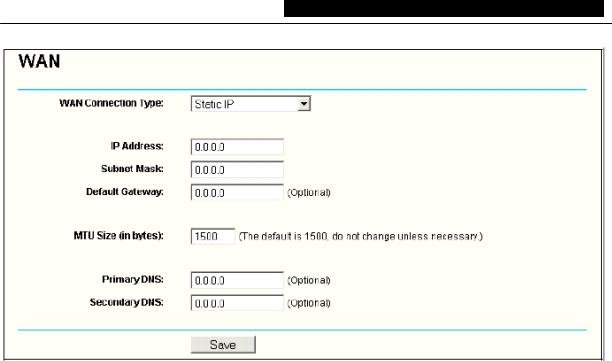
Uživatelská příručka 54M Bezdrátový AP Client Router TL-WR543G
Obrázek 5-6 WAN – Static IP
Do příslušných polí byste m ěli zadat dále uvedené parametry:
IP Address – Zadejte IP adresu od vašeho poskytovatele internetu v desítkovém formátu odd ěleném tečkami.
Subnet Mask – Zadejte masku podsítě od vašeho poskytovatele internetu
vdesítkovém formátu odd ěleném tečkami; obvykle je to 255.255.255.0.
Default Gateway – (Volitelné) Zadejte IP adresu brány od vašeho poskytovatele internetu v desítkovém formátu odd ěleném tečkami.
MTU Size – Běžná hodnota MTU (Maximum Transmission Unit) pro v ětšinu ethernetových sítí je 1500 Byt ů. Někteří poskytovatelé internetu vyžadují hodnotu MTU snížit. Jedná se ale o řídký p řípad a nemělo by se tak činit, pokud si nejste jisti, že je to pro vaše připojení k internetu skutečně potřeba.
Primary DNS – (Volitelné) Zadejte DNS adresu od vašeho poskytovatele internetu
vdesítkovém formátu odd ěleném tečkami.
Secondary DNS – (Volitelné) Zadejte druhou DNS adresu od vašeho poskytovatele internetu v desítkovém formátu odd ěleném tečkami.
3.Pokud vyberete PPPoE, musíte zadat následující p arametry (obrázek 5-7):
20
